
CCleaner
v6.19.0.10858官方正式版- 軟件大小:23.44 MB
- 軟件語言:簡體中文
- 更新時間:2024-07-26
- 軟件類型:國產(chǎn)軟件 / 卸載清除
- 運行環(huán)境:winall/win7/win10/win11
- 軟件授權(quán):免費軟件
- 官方主頁:http://m.jlass.com.cn
- 軟件等級 :
- 軟件廠商:暫無
- 介紹說明
- 下載地址
- 精品推薦
- 相關(guān)軟件
- 網(wǎng)友評論

CCleaner官方版是一款專業(yè)好用的系統(tǒng)優(yōu)化和隱私保護工具。CCleaner官方版主要用來清除Windows系統(tǒng)不再使用的垃圾文件和使用者的上網(wǎng)記錄以空出硬盤容量,按工具同時注重保護用戶隱私,被譽為“世界上最受歡迎的PC清潔劑”。
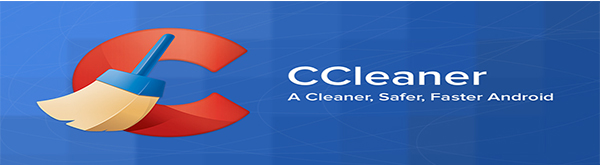
基本功能介紹
1.CCleaner軟件為多語言版本,打開軟件后需要進行語言設(shè)置,點擊“options”===“setting”===“l(fā)angguage”==chinese(simplified)
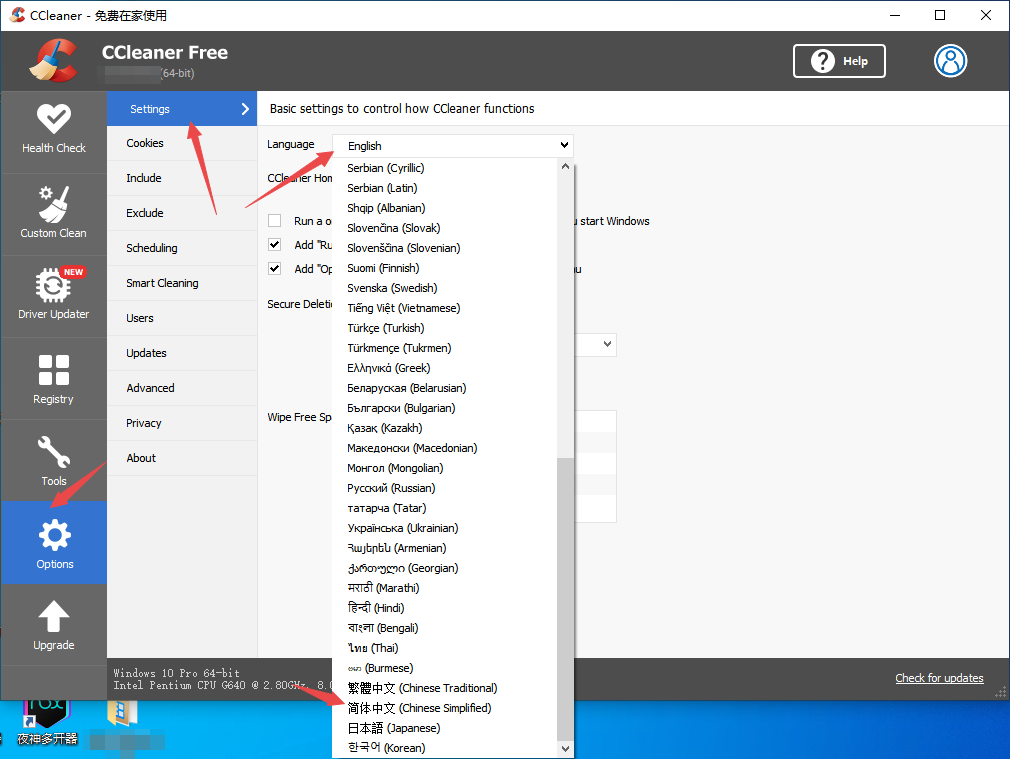
CCleaner標簽頁
CCleaner應(yīng)用程序標簽頁中顯示的欄目,取決于您已經(jīng)安裝的應(yīng)用程序。
瀏覽器
如果您安裝了其他瀏覽器,CCleaner中文版會為每個瀏覽器顯示一個欄目。CCleaner類似于清潔器 - Internet Explorer,它同樣具有清理臨時文件、Cookies、歷史等選項。
例如,如果您安裝了 Mozilla Firefox 瀏覽器,就會顯示 Firefox/Mozilla 欄目,以及Cookies、Internet 歷史、Internet緩存、下載歷史、保存的表單信息、Compact Databases 這些選項。
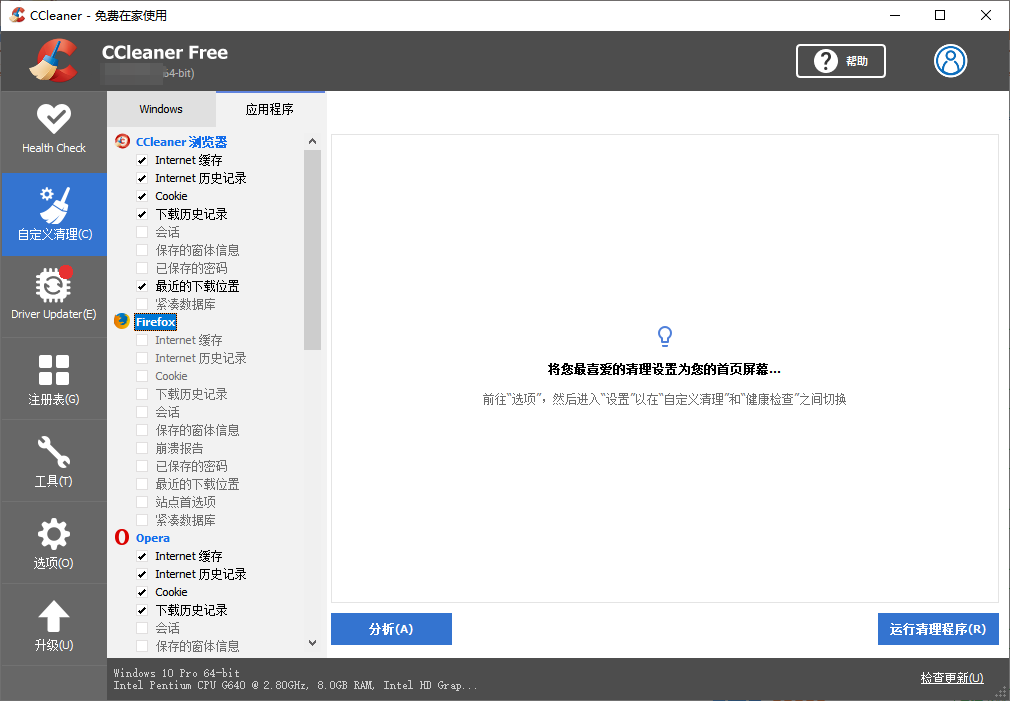
應(yīng)用程序
此選項包括您安裝的,但是沒有被歸入 Internet 欄目的第三方軟件。或者一些實用工具,例如:CD/DVD 燒制軟件和文字處理軟件。
Internet
CCleaner此選項包括瀏覽器附加組件,例如:Flash 、Google工具欄、即時通訊軟件、防火墻。
多媒體
CCleaner此選項包括媒體播放器、瀏覽器附加的媒體播放器。例如:Windows Media Player 、Adobe Flash Player。
實用程序
CCleaner此選項包括一些實用程序,例如:壓縮文件管理器、分區(qū)工具和間諜程序掃描軟件。
Windows
CCleaner此選項包括一些 Windows 系統(tǒng)附帶的軟件,它們可能會產(chǎn)生“我最近的文檔”的記錄。例如畫圖、寫字板,但由于產(chǎn)生的垃圾文件過少,因此這個功能在V5.0版本被取消了。
組策略
CCleaner此選項可以清理Windows 組策略產(chǎn)生的垃圾文件,是V5.0的新增功能。
CCleaner軟件特色
1、加快電腦速度
計算機使用久會導(dǎo)致運行緩慢,它會收集未使用的文件和設(shè)置,從而占用硬盤空間,使其變得越來越慢。CCleaner官方版能夠清理這些文件并立即加快速度。
2、更為安全的瀏覽
廣告商和網(wǎng)站使用保留在您計算機上的Cookie來跟蹤您的在線行為。CCleaner會刪除您的瀏覽器搜索歷史記錄和Cookie,因此您執(zhí)行的任何互聯(lián)網(wǎng)瀏覽都會保密,您的身份仍然是匿名的。
3、更少的錯誤和崩潰
隨著時間的推移,您的注冊表可能會因錯誤和破壞的設(shè)置而變得混亂,從而導(dǎo)致崩潰。CCleaner的專利注冊表清潔器清除了這種混亂,使您的PC更穩(wěn)定。
4、更快的啟動
啟動計算機時,許多程序在后臺靜默運行。CCleaner官方版允許您禁用不需要的程序,從而幫助您開始工作或更快地玩游戲。
CCleaner安裝步驟
1、在本站下載安裝包,安裝包下載以后雙擊打開。接著,點擊安裝窗口中的【安裝】按鈕。
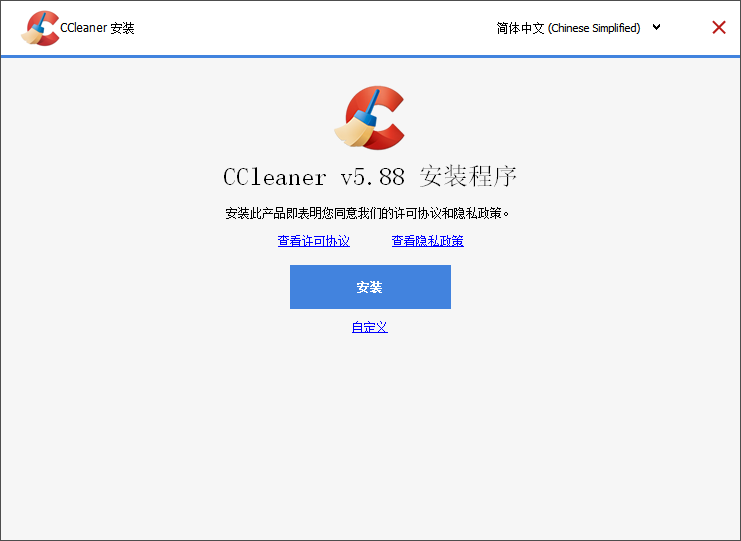
2、接著點擊【接受】按鈕。
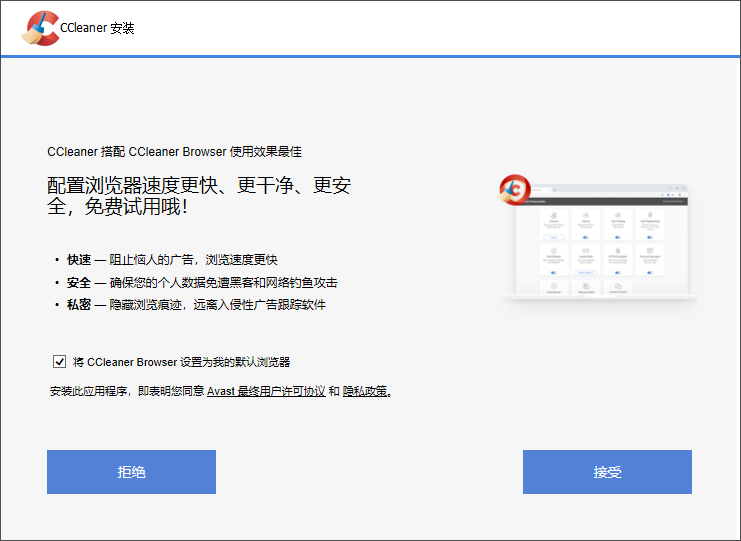
3、最后等待軟件安裝完成即可。
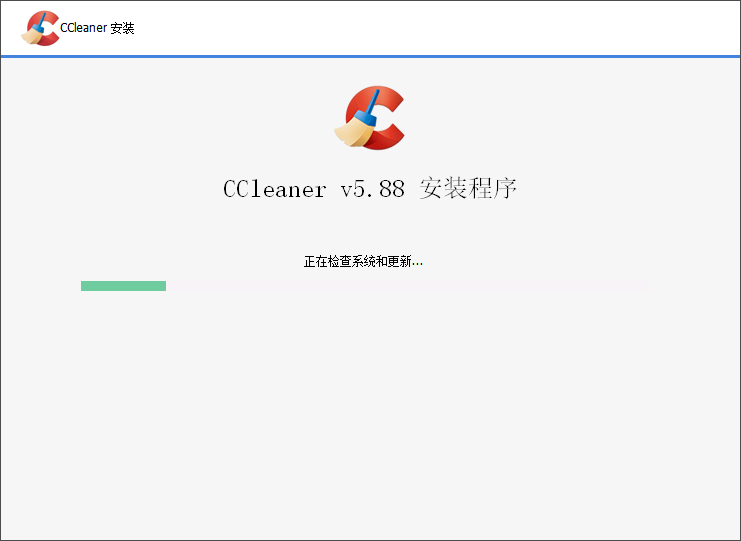
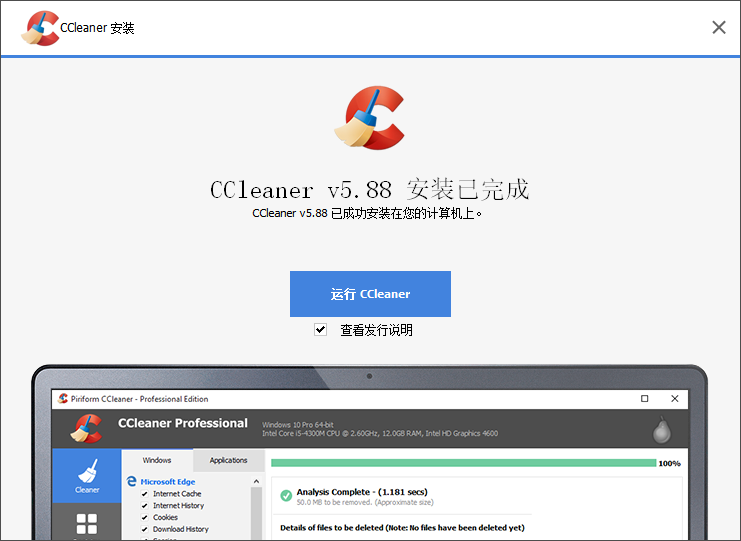
更新日志
CCleaner 5.60.7307
修復(fù)了個別情況下可能導(dǎo)致某些通知顯示頻率過高的問題
CCleaner 5.59.7230
– 將“軟件更新程序”移動到“工具”菜單中的第二個插槽
– 穩(wěn)定性改進
– 改進了軟件識別
– 添加了新的支持軟件
瀏覽器清理
– 改進了 IE 和 Edge 的清理功能
錯誤修復(fù)
– 修復(fù)了“保留 Cookie”列表未正確保存的問題
本地化
– 添加了馬來語
CCleaner 5.64.0.7632
在這個版本中,我們增強了Microsoft Outlook清理,并測試了一些特性和安裝程序改進。
一般
-新增清潔最近的搜索在Microsoft Outlook
預(yù)覽功能
- CCleaner的一些用戶將能夠預(yù)覽我們的Easy Clean特性的下一個迭代。我們將在未來幾周內(nèi)全面推出這一功能
安裝程序
-我們已經(jīng)聽取了你的反饋,并正在測試改進的表現(xiàn),產(chǎn)品提供在安裝期間
CCleaner 5.68.0.7820
——增加了對最近的搜索Microsoft Outlook的清潔
——一些用戶可以預(yù)覽我們的下一次迭代容易清潔功能。我們將在未來幾周推出這個功能
——我們有聽你的反饋和測試產(chǎn)品在安裝過程中提供改善報告
使用方法
1.打開CCleaner,點擊“分析”;等到上面的百分比達到100%時,再點擊“運行清理器”,有時要點擊2次,直到出現(xiàn)以下畫面時,就清理垃圾完成了。
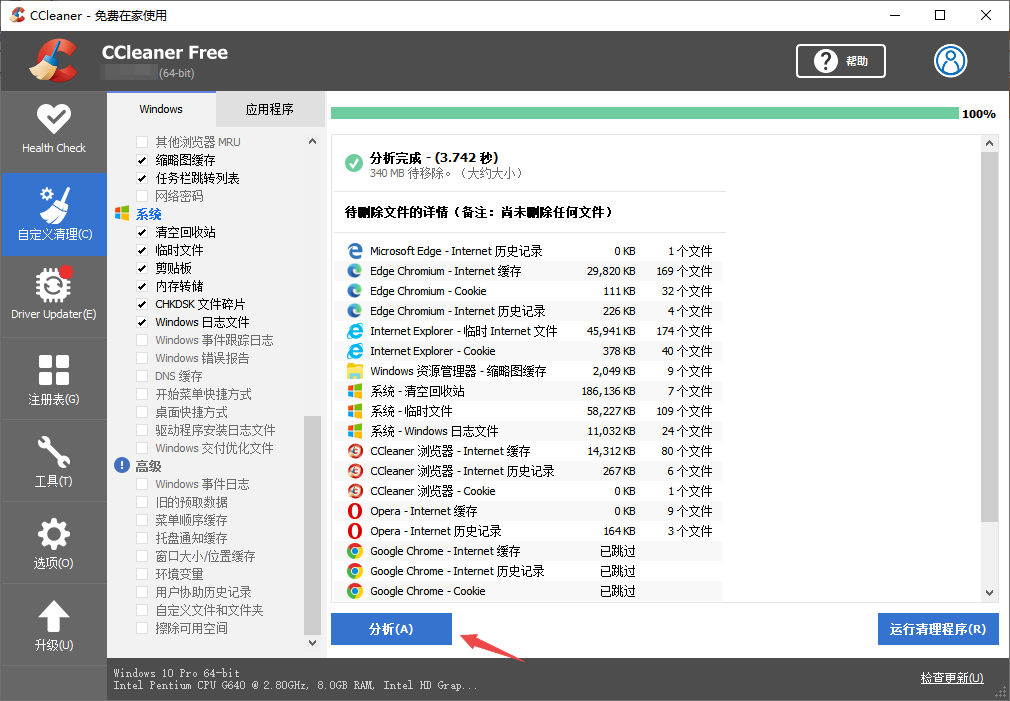
2.點擊注冊表,單擊“掃描問題”,等達到100%后,單擊“修復(fù)所選問題”一般2-3次循環(huán)掃描修復(fù),最重要的是當(dāng)點擊修復(fù)時會詢問你是否備份對注冊表的更改,單擊“否”最后單擊“修復(fù)所有問題”,出現(xiàn)以下畫面后就可以了。
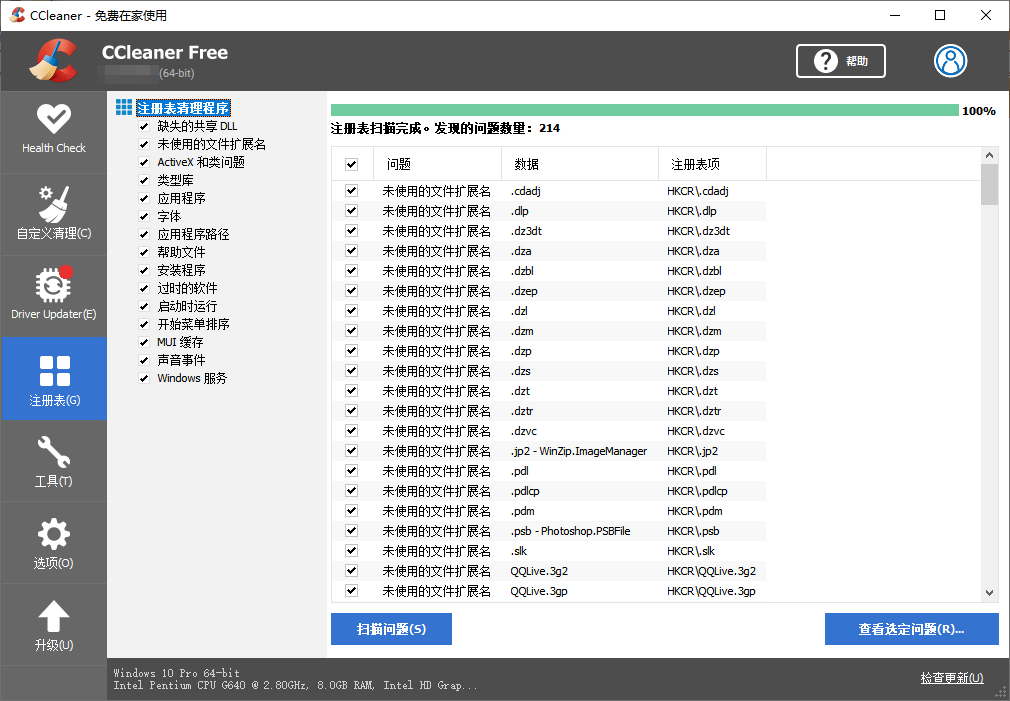
“工具”功能視個人電腦而定,里面的“卸載”和“啟動”與360軟件管家里面都差不多,“系統(tǒng)還原”這個沒什么用處,就是能夠看見系統(tǒng)的還原點。
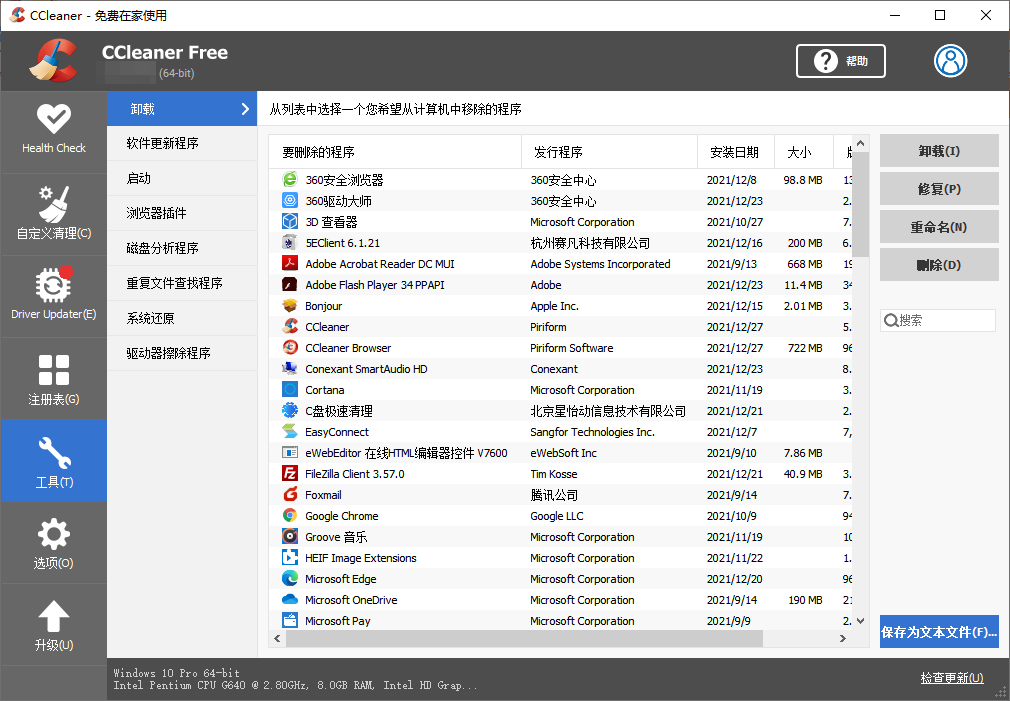
FAQ
如何在調(diào)試模式下運行CCleaner?
如果你需要查看詳細日志CCleaner的活動排除故障再運行軟件的調(diào)試模式。
當(dāng)你選擇運行CCleaner中文版在調(diào)試模式下,它會創(chuàng)建一個日志文件,具有不同優(yōu)先級的信息,將上市。列表中的消息數(shù)取決于調(diào)試模式的選擇。可用如下:
/調(diào)試生成日志CCleaner的操作,所有條目存儲在日志文件
/ debug2 -生成日志CCleaner的操作,調(diào)試項目略
/ debug3 -生成日志CCleaner的操作,信息和調(diào)試項目略
/ debug4 -生成日志CCleaner的操作,只有錯誤和致命的條目記錄
/調(diào)試-生成日志CCleaner的操作,唯一一項記錄
運行CCleaner在調(diào)試模式:
從Windows桌面,單擊開始,然后單擊運行。
在運行對話框,鍵入<路徑CCleaner> / [ debugx ](其中x是模式的數(shù)量)。通常,這將是:
“C:程序文件CCleanerCCleanerexe“/調(diào)試。
點擊好啊。CCleaner開始在調(diào)試模式。你會看到這個詞【調(diào)試】未來的版本號在程序窗口的頂部。
一旦你使用完CCleaner像往常一樣,退出程序,使用Windows資源管理器導(dǎo)航到安裝路徑(相同的路徑,鍵入在步驟2)。日志文件會在這個文件夾中的格式:CCleaner_log [日期]。txt。
用戶評論
明窗鏡湖:
這是一款非常好用的免費系統(tǒng)優(yōu)化和隱私保護工具,值得下載。
櫻花雨:
很專業(yè)的清除工具,特別實用。
不說再見:
多種語言設(shè)置,不用擔(dān)心英文界面,只要簡單設(shè)置一下就好了。
戀戰(zhàn):
很多再也用不到的垃圾文件統(tǒng)統(tǒng)可以清理掉,不錯,推薦使用。
反倒是十分:
軟件很容易操作,實用性也很高。
不干活:
這款軟件是一位朋友推薦給我的,很容易上手
密碼:
軟件操作很簡單,專業(yè)性也比較強。
規(guī)范化:
這款軟件是朋友推薦給我的,使用范圍也比較廣泛
不能:
軟件專業(yè)性很強,功能也較為實用。
多錢啊:
這款軟件操作較為簡單,實用范圍也很廣泛
不帶飯:
這款軟件實用性很高,功能也很豐富
非得:
軟件專業(yè)性很高,使用范圍也很廣泛
給對方:
這款軟件專業(yè)性比較高,使用范圍也較為廣泛。
規(guī)范化:
軟件操作很簡單,功能也很豐富
小編寄語
使用建議
1、CCleaner 默認會清理所有瀏覽器的Cookies,建議清理時取消勾選避免網(wǎng)站需要重復(fù)登錄;
2、CCleaner 默認會開機自啟動并常駐后臺來掃描緩存文件,如無必要建議關(guān)閉之;
3、緩存文件可以幫助你更快的打開某個網(wǎng)頁或者是軟件等,因此定期清理緩存文件即可;
4、不建議清理系統(tǒng)還原點和回收站內(nèi)容防止內(nèi)容丟失,你可以手動清理更放心;
5、對于經(jīng)常安裝和卸載軟件的用戶建議清理注冊表,但清理前注意點個備份注冊表;
下載地址
- Pc版





















網(wǎng)友評論